 Software-Tutorial
Software-Tutorial
 Bürosoftware
Bürosoftware
 So lösen Sie das Problem, dass der Titel der PPT-Datei nicht gelöscht werden kann
So lösen Sie das Problem, dass der Titel der PPT-Datei nicht gelöscht werden kann
So lösen Sie das Problem, dass der Titel der PPT-Datei nicht gelöscht werden kann
Der PHP-Editor Xiaoxin zeigt Ihnen, wie Sie mit dem Problem umgehen, dass der Titel der PPT-Datei nicht gelöscht werden kann. Während des PPT-Produktionsprozesses kommt es manchmal vor, dass der Titel nicht gelöscht werden kann. In diesem Fall können Sie das Problem durch einfache Vorgänge lösen. Wählen Sie zunächst das Titeltextfeld aus, klicken Sie auf der Registerkarte „Startseite“ auf die Schaltfläche „Absatz“ und wählen Sie im Popup-Menü „Format löschen“, um den Titelstil zu löschen. Bewegen Sie dann den Cursor zum Titeltextfeld und drücken Sie die Taste „Löschen“, um den Titel erfolgreich zu löschen. Auf diese Weise können Sie problemlos mit der Situation umgehen, in der der Titel in der PPT-Datei nicht gelöscht werden kann, und Ihre Präsentation professioneller gestalten!
1. Text löschen
Wenn Sie mit der linken Maustaste auf den Text klicken, erscheinen viele ordentlich angeordnete weiße Quadrate um den Text, was bedeutet, dass der [Text/die Form/die Grafik] ausgewählt wurde. Sobald der Text ausgewählt ist, kann er einfach durch Drücken der Taste [Löschen] auf der Tastatur gelöscht werden.
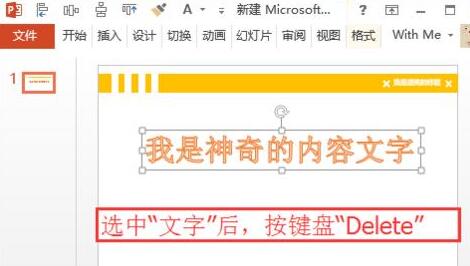
2. Chinesische Zeichen oder Formen können nicht ausgewählt werden
Nach dem Klicken mit der linken Maustaste wird der [Ausgewählte Status] in Schritt 1 nicht angezeigt. Es gibt viele Gründe für dieses Problem Um eine Diashow als Beispiel anzuzeigen, klicken Sie im Menü auf [Ansicht] und suchen Sie in der [Masteransicht] nach [Folienmaster].
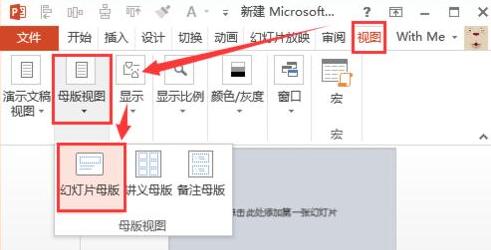
3. Klicken Sie in der Masteransicht auf die linke Navigationsseite, suchen Sie den zu löschenden [Text/Form/Grafik] und klicken Sie nach der Auswahl auf [Löschen]. Tastatur zum Löschen.
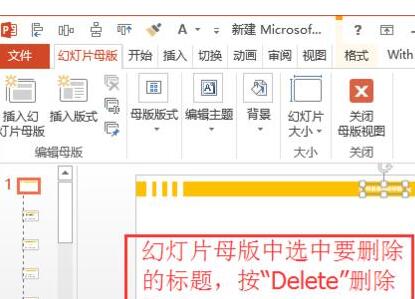
4. Löschen Sie den Tabellentitel
Nachdem das Diagramm erstellt wurde, wird es standardmäßig einen Titel haben. Klicken Sie dann auf den Titel Drücken Sie nach der Auswahl die Taste [Löschen] auf der Tastatur, um sie zu löschen.
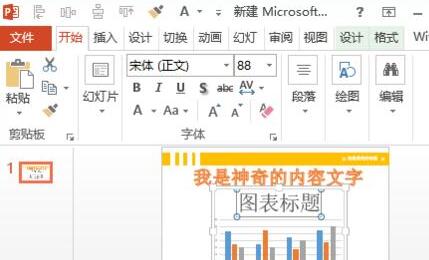
5. Löschen Sie den Titel aus dem Bild
Diese Methode hat Einschränkungen. Wählen Sie mit der linken Maustaste das Bild aus, dessen Titel Sie entfernen möchten. In der oberen Menüleiste finden Sie die Option „Zuschneiden“.
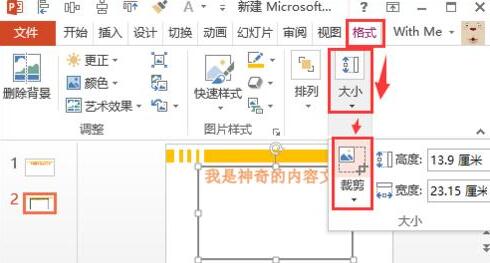
6. Bewegen Sie die Maus zu der dicken schwarzen Linie, halten Sie sie gedrückt und ziehen Sie in eine bestimmte Richtung (z. B. nach unten), um den Text zu entfernen.
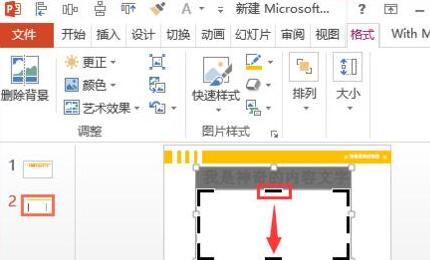
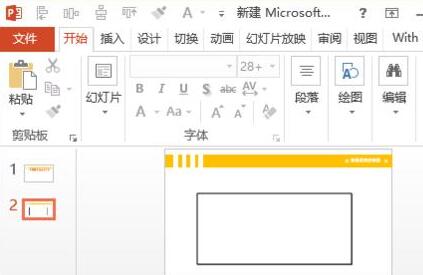
7. Es ist blockiert und kann nicht gelöscht werden.
Wenn Sie sich den Text auf der Seite ansehen, ist im Master kein [Text/Form/Grafik] vorhanden. Möglicherweise befindet sich die Grafik unten.
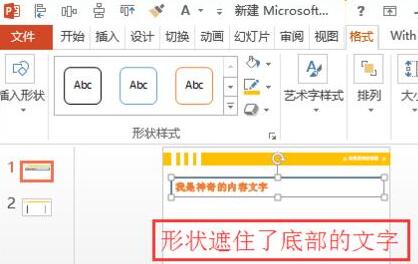
8. Ein Teil des Textes wird durch den Text unten verdeckt: Nachdem Sie auf die oberste Ebene [Text/Form/Grafik] geklickt haben, klicken Sie mit der rechten Maustaste und wählen Sie dann im Popup-Menü [Nach hinten senden]. .
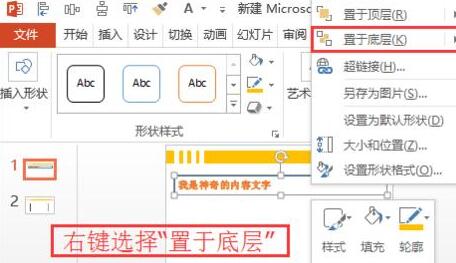
9. Klicken Sie dann mit der Maus auf [Text/Form/Grafik] und wählen Sie es aus. Drücken Sie dann [Entf] auf der Tastatur, um es zu löschen.
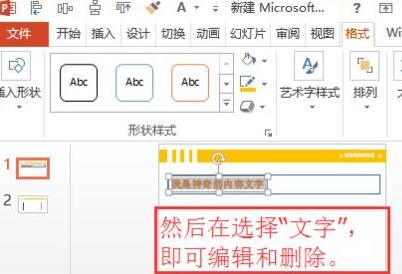
10.
Das obige ist der detaillierte Inhalt vonSo lösen Sie das Problem, dass der Titel der PPT-Datei nicht gelöscht werden kann. Für weitere Informationen folgen Sie bitte anderen verwandten Artikeln auf der PHP chinesischen Website!

Heiße KI -Werkzeuge

Undresser.AI Undress
KI-gestützte App zum Erstellen realistischer Aktfotos

AI Clothes Remover
Online-KI-Tool zum Entfernen von Kleidung aus Fotos.

Undress AI Tool
Ausziehbilder kostenlos

Clothoff.io
KI-Kleiderentferner

AI Hentai Generator
Erstellen Sie kostenlos Ai Hentai.

Heißer Artikel

Heiße Werkzeuge

Notepad++7.3.1
Einfach zu bedienender und kostenloser Code-Editor

SublimeText3 chinesische Version
Chinesische Version, sehr einfach zu bedienen

Senden Sie Studio 13.0.1
Leistungsstarke integrierte PHP-Entwicklungsumgebung

Dreamweaver CS6
Visuelle Webentwicklungstools

SublimeText3 Mac-Version
Codebearbeitungssoftware auf Gottesniveau (SublimeText3)

Heiße Themen
 1378
1378
 52
52
 Was sind die zehn besten Handelsplattformen für virtuelle Währung?
Feb 20, 2025 pm 02:15 PM
Was sind die zehn besten Handelsplattformen für virtuelle Währung?
Feb 20, 2025 pm 02:15 PM
Mit der Popularität von Kryptowährungen sind virtuelle Währungshandelsplattformen entstanden. Die zehn besten Handelsplattformen der virtuellen Währung der Welt werden nach dem Transaktionsvolumen und dem Marktanteil wie folgt eingestuft: Binance, Coinbase, FTX, Kucoin, Crypto.com, Kraken, Huobi, Gate.io, Bitfinex, Gemini. Diese Plattformen bieten eine breite Palette von Dienstleistungen, die von einer Vielzahl von Kryptowährungsauswahl bis hin zu Derivatenhandel reichen und für Händler unterschiedlicher Ebene geeignet sind.
 So passen Sie den Sesam offenen Austausch in Chinesisch an
Mar 04, 2025 pm 11:51 PM
So passen Sie den Sesam offenen Austausch in Chinesisch an
Mar 04, 2025 pm 11:51 PM
Wie kann ich den Sesam offenen Austausch an Chinesisch anpassen? Dieses Tutorial behandelt detaillierte Schritte zu Computern und Android -Mobiltelefonen, von der vorläufigen Vorbereitung bis hin zu operativen Prozessen und dann bis zur Lösung gemeinsamer Probleme, um die Sesam -Open Exchange -Schnittstelle auf Chinesisch zu wechseln und schnell mit der Handelsplattform zu beginnen.
 Muss ich Flexbox in der Mitte des Bootstrap -Bildes verwenden?
Apr 07, 2025 am 09:06 AM
Muss ich Flexbox in der Mitte des Bootstrap -Bildes verwenden?
Apr 07, 2025 am 09:06 AM
Es gibt viele Möglichkeiten, Bootstrap -Bilder zu zentrieren, und Sie müssen keine Flexbox verwenden. Wenn Sie nur horizontal zentrieren müssen, reicht die Text-Center-Klasse aus. Wenn Sie vertikal oder mehrere Elemente zentrieren müssen, ist Flexbox oder Grid besser geeignet. Flexbox ist weniger kompatibel und kann die Komplexität erhöhen, während das Netz leistungsfähiger ist und höhere Lernkosten hat. Bei der Auswahl einer Methode sollten Sie die Vor- und Nachteile abwägen und die am besten geeignete Methode entsprechend Ihren Anforderungen und Vorlieben auswählen.
 Top 10 Cryptocurrency -Handelsplattformen, Top Ten empfohlene Apps für Währungshandelsplattformen
Mar 17, 2025 pm 06:03 PM
Top 10 Cryptocurrency -Handelsplattformen, Top Ten empfohlene Apps für Währungshandelsplattformen
Mar 17, 2025 pm 06:03 PM
Zu den zehn Top -Kryptowährungsplattformen gehören: 1. OKX, 2. Binance, 3. Gate.io, 4. Kraken, 5. Huobi, 6. Coinbase, 7. Kucoin, 8. Crypto.com, 9. Bitfinex, 10. Gemini. Sicherheit, Liquidität, Handhabungsgebühren, Währungsauswahl, Benutzeroberfläche und Kundensupport sollten bei der Auswahl einer Plattform berücksichtigt werden.
 Berechnung des C-Subscript 3-Index 5 C-Subscript 3-Index 5-Algorithmus-Tutorial
Apr 03, 2025 pm 10:33 PM
Berechnung des C-Subscript 3-Index 5 C-Subscript 3-Index 5-Algorithmus-Tutorial
Apr 03, 2025 pm 10:33 PM
Die Berechnung von C35 ist im Wesentlichen kombinatorische Mathematik, die die Anzahl der aus 3 von 5 Elementen ausgewählten Kombinationen darstellt. Die Berechnungsformel lautet C53 = 5! / (3! * 2!), Was direkt durch Schleifen berechnet werden kann, um die Effizienz zu verbessern und Überlauf zu vermeiden. Darüber hinaus ist das Verständnis der Art von Kombinationen und Beherrschen effizienter Berechnungsmethoden von entscheidender Bedeutung, um viele Probleme in den Bereichen Wahrscheinlichkeitsstatistik, Kryptographie, Algorithmus -Design usw. zu lösen.
 Top 10 Top -Currency -Handelsplattformen 2025 Cryptocurrency Trading Apps, die die Top Ten ringen
Mar 17, 2025 pm 05:54 PM
Top 10 Top -Currency -Handelsplattformen 2025 Cryptocurrency Trading Apps, die die Top Ten ringen
Mar 17, 2025 pm 05:54 PM
Top Ten Ten Virtual Currency Trading Platforms 2025: 1. OKX, 2. Binance, 3. Gate.io, 4. Kraken, 5. Huobi, 6. Coinbase, 7. Kucoin, 8. Crypto.com, 9. Bitfinex, 10. Gemini. Sicherheit, Liquidität, Handhabungsgebühren, Währungsauswahl, Benutzeroberfläche und Kundensupport sollten bei der Auswahl einer Plattform berücksichtigt werden.
 Was sind die sicheren und zuverlässigen digitalen Währungsplattformen?
Mar 17, 2025 pm 05:42 PM
Was sind die sicheren und zuverlässigen digitalen Währungsplattformen?
Mar 17, 2025 pm 05:42 PM
Eine sichere und zuverlässige Plattform für digitale Währung: 1. OKX, 2. Binance, 3. Gate.io, 4. Kraken, 5. Huobi, 6. Coinbase, 7. Kucoin, 8. Crypto.com, 9. Bitfinex, 10. Gemini. Sicherheit, Liquidität, Handhabungsgebühren, Währungsauswahl, Benutzeroberfläche und Kundensupport sollten bei der Auswahl einer Plattform berücksichtigt werden.
 Unterschiedliche Funktionsnutzungsabstand Funktion C -Verwendung Tutorial
Apr 03, 2025 pm 10:27 PM
Unterschiedliche Funktionsnutzungsabstand Funktion C -Verwendung Tutorial
Apr 03, 2025 pm 10:27 PM
STD :: Einzigartige Entfernung benachbarte doppelte Elemente im Container und bewegt sie bis zum Ende, wodurch ein Iterator auf das erste doppelte Element zeigt. STD :: Distanz berechnet den Abstand zwischen zwei Iteratoren, dh die Anzahl der Elemente, auf die sie hinweisen. Diese beiden Funktionen sind nützlich, um den Code zu optimieren und die Effizienz zu verbessern, aber es gibt auch einige Fallstricke, auf die geachtet werden muss, wie z. STD :: Distanz ist im Umgang mit nicht randomischen Zugriffs-Iteratoren weniger effizient. Indem Sie diese Funktionen und Best Practices beherrschen, können Sie die Leistung dieser beiden Funktionen voll ausnutzen.



